| マクロとは、独立したアクション(あるいはアクションの集まり)を連続して自動実行するためのオブジェクトです。 |
| さっき作成したフォームを使ってマクロを作ってみましょう。 |
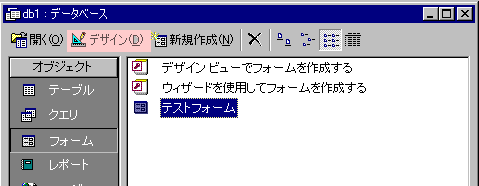 |
| オブジェクトでフォームを選択し、「テストフォーム」をクリックしてから「デザイン」をクリックします。 |
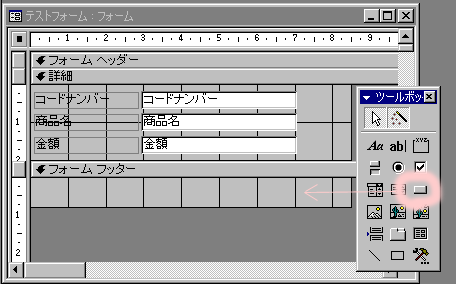 |
| フォームフッターの下をゆっくりとドラッグします。 |
| そしてツールボックスからコマンドボタンをクリックしてからフォームフッターをクリックします。 |
| もしもツールボックスがなかったらツールバーの「ツールボックス」ボタンをクリックして下さい。 |
| コマンドボタンが出てきたら右クリックしてプロパティを選んでください。 |
| イベントタブの「クリック時」をクリックして右端のボタンをクリックします。 |
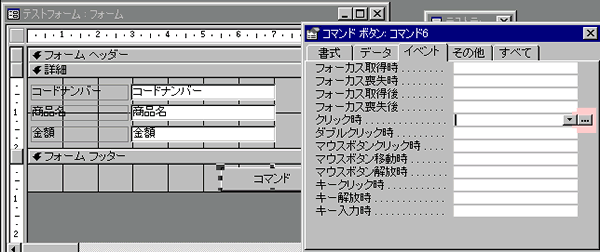 |
| 「ビルダの選択」で、「マクロビルダ」を選択します。 |
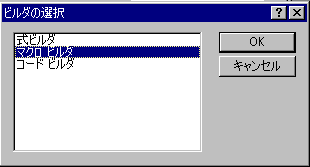 |
| 名前はとりあえず「マクロ1」のままにしておきます。 |
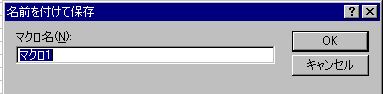 |
| アクションで「クエリを開く」を選択します。 |
| 下の方の「クエリ名」でさっき作成したクエリを選択します。 |
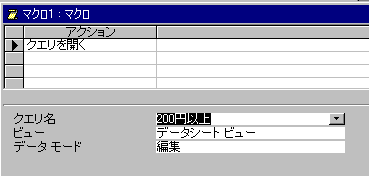 |
| いったん、保存してマクロを終了します。 |
| さっきのコマンドボタンの表面をダブルクリックして、わかりやすい名前に変更しておきます。 |
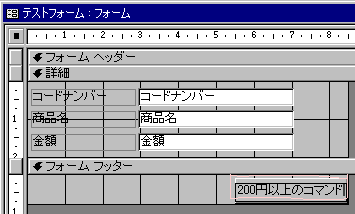 |
| 上書き保存して、一度フォームを閉じます。 |
| もう一度データベースウィンドからフォーム名をダブルクリックしましょう。 |
| 今作ったコマンドボタンをクリックしてみます。 |
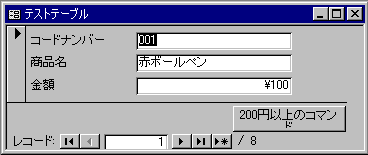 |
| クリエが開きます。 |
| 200円以上の商品は一つだということがわかります。 |
 |
| それではクリエを閉じて、フォームの下の |
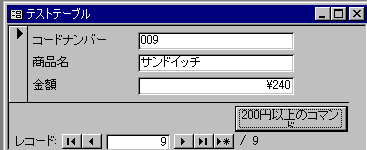 |
| 追加入力したらEnterキーを押して、コマンドボタンをクリックして下さい。 |
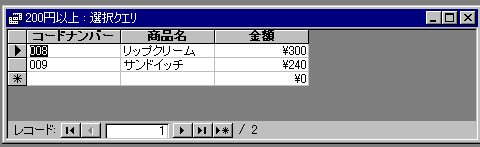 |
| 新しく追加したデータも、ちゃんとクエリの抽出結果に反映されています。 |
| マクロはデータベースを効率よく使うために活躍するツールです。 |
| マスターすれば、きっと素早くデータベースを活用できるようになるでしょう。 |
| 次はレポートを作成してみましょう。 |
(C)1999-2003 BE
CORPORATION All rights reserved.Terms of Use. Privacy Policy.